UC浏览器app怎么样设置同时下载任务数
1、首先我们在手机屏幕上左右的滑动,找到安装好的“UC浏览器”图标。

2、接着在打开的UC浏览器应用主界面,点击右下角的“我的”选项卡。

3、然后在打开的UC浏览器我的详情页面中,我们点击右上角的“设置”按钮。
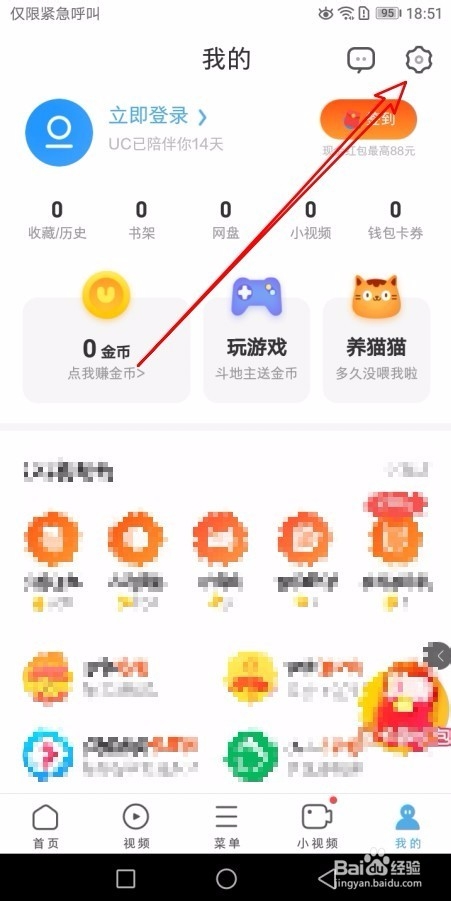
4、这时就会打开UC浏览器的更多设置页面,在页面中点击“下载设置”的菜单项。

5、接着在打开的下载设置页面中,我们点击“同时下载任务数”的设置项。
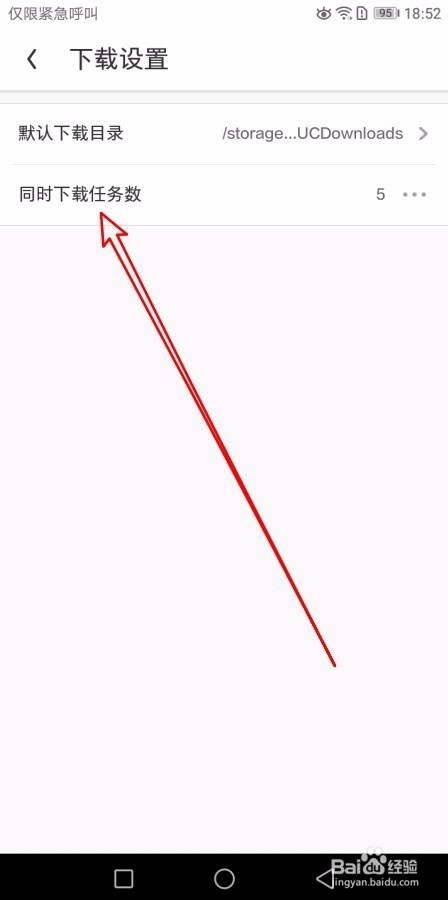
6、点击后在打开的下拉菜单中,我们点击要设置的同时下载任务数就可以了。
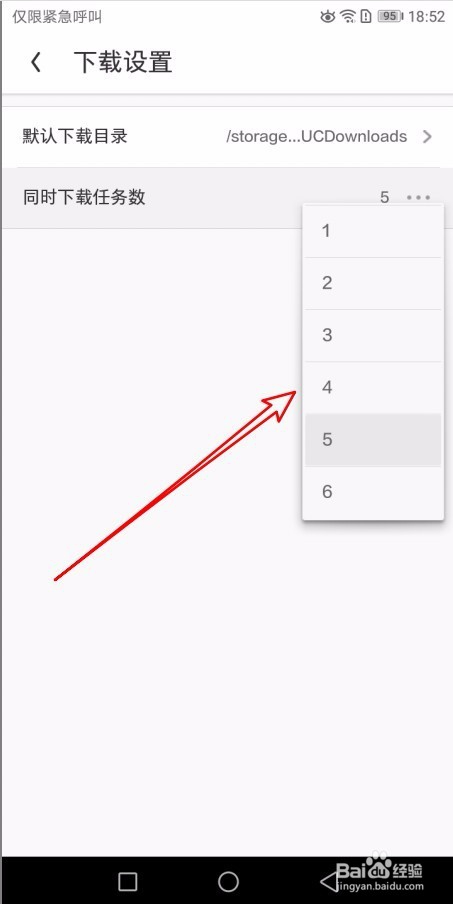
声明:本网站引用、摘录或转载内容仅供网站访问者交流或参考,不代表本站立场,如存在版权或非法内容,请联系站长删除,联系邮箱:site.kefu@qq.com。